애플 스쿨 매니저(Apple School Manager)로 학생 계정 생성하기
애플 스쿨 매니저(Apple School Manager)로 학생 계정 생성하기
안녕하세요. 빠르크 입니다.
아이패드를 학교에 도입했다면 자연스럽게 이 아이패드를 관리할 수 있는
애플 스쿨 매니저(https://school.apple.com/)에 관심이 갈 수 밖에 없습니다.
Apple School Manager
Manage your organization’s devices, apps, and accounts.
school.apple.com
애플 스쿨 매니저는 아이패드를 작동시키는데 필요한
교사용 혹은 학생용 계정을 일괄적으로 생성할 수 있는 솔루션 입니다.
교육기관으로 인증 받게 되면 무료로 사용할 수 있습니다.
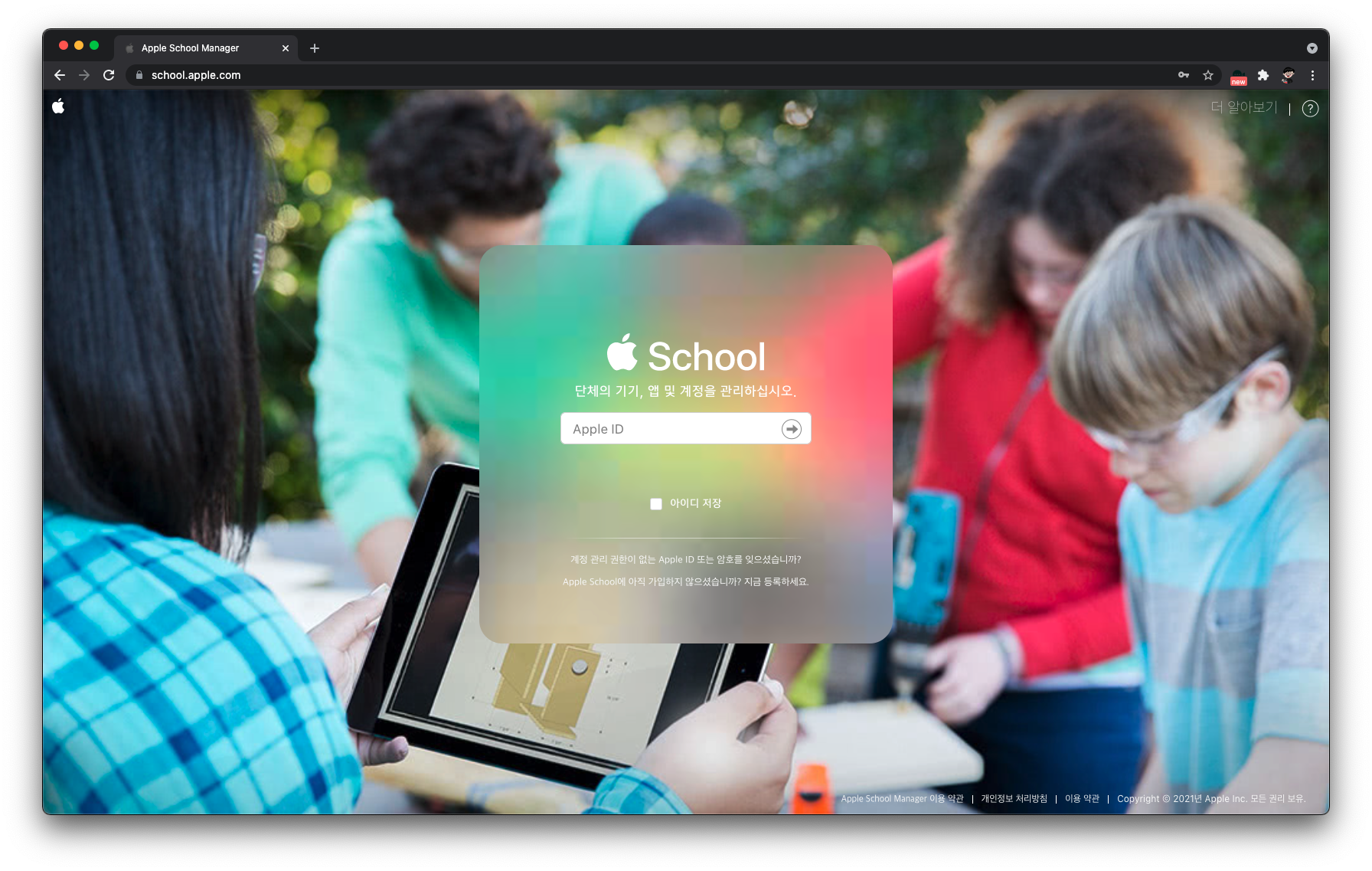
이번 포스팅을 통해 애플 스쿨 매니저에서 학생 계정을 생성하는 방법을 알아보겠습니다.
애플 스쿨 매니저용 관리자 계정을 인증 받은 상태를 전제하고 진행하도록 하겠습니다.
맨 처음 관리자용 아이디를 이용해 애플 스쿨 매니저에 접속합니다.
오른쪽 화면에서 + 버튼을 클릭한 후 계정을 추가합니다.
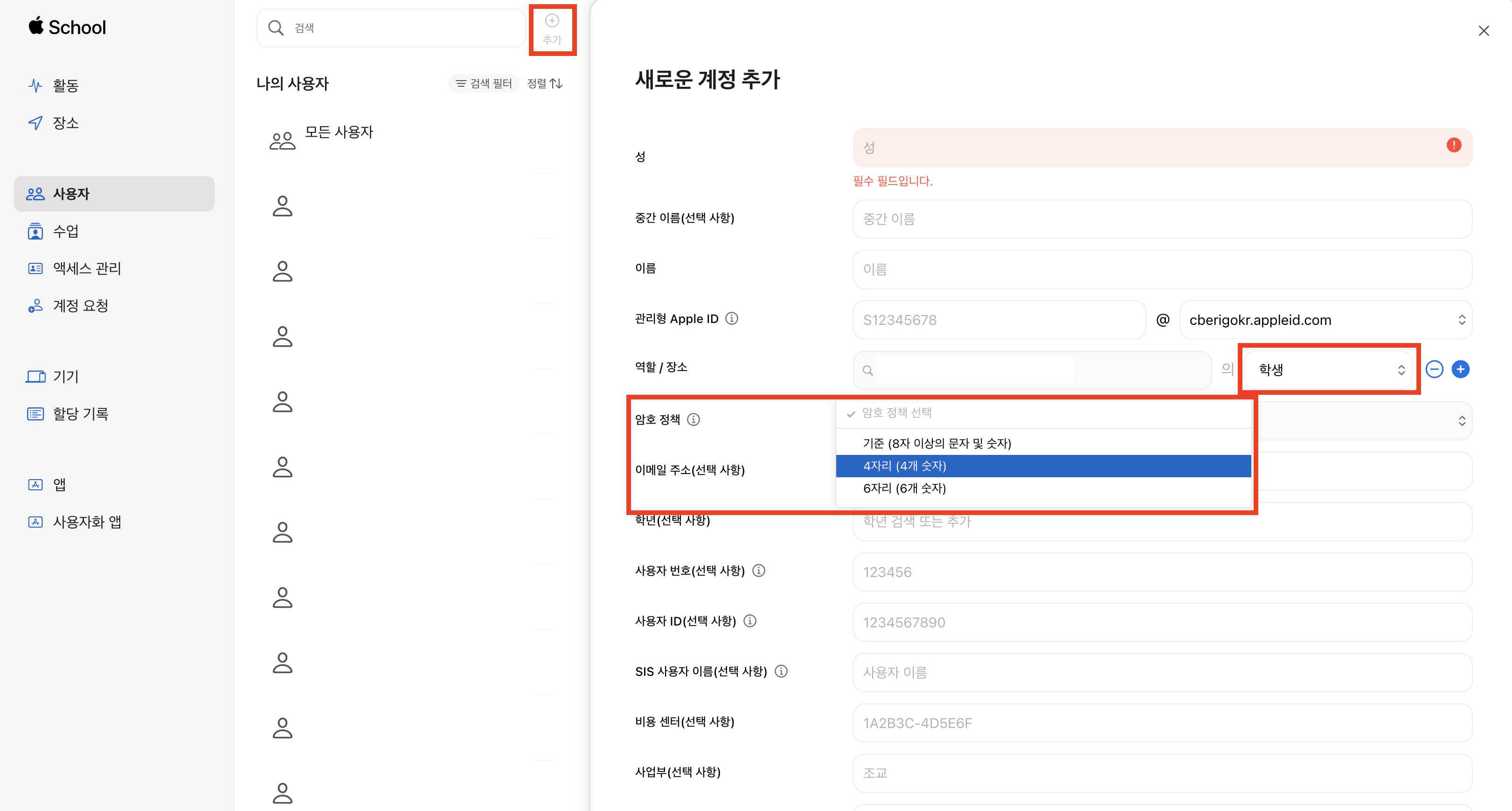
역할을 '학생'으로 하게 되면 암호 정책 중 '4자리(4개 숫자)'를 지정할 수 있습니다.
암호 정책을 4자리로 했기 때문에 학생 계정의 비밀번호는 4자리 숫자로만 가능합니다.
현재 계정을 추가하는 메뉴에서는 계정 아이디만 입력할 수 있을뿐 비밀번호를 입력할 수 없습니다.
[저장]을 눌러 다음 단계로 이동하여 계정의 임시 비밀번호를 설정하겠습니다.
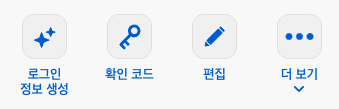
현재는 계정을 막 생성한 상태입니다. 그래서 비밀번호도 없는 가계정입니다.
이 때 [로그인 정보 생성]을 클릭하여 생성한 계정에 임시비밀번호를 부여하는 화면으로 넘어갑니다.

로그인 정보 생성은 쉽게 이야기하면 비밀번호 설정입니다.
이 때 사용자가 직접 4자리의 숫자를 입력할 수도 있고
빈칸으로 놔둔채 [계속]을 클릭하여 다음 단계로 진행할 수 있습니다.
만약 빈칸으로 놔둔채 [계속]을 클릭하면 자동으로 4자리의 임시 비밀번호를 발급해줍니다.
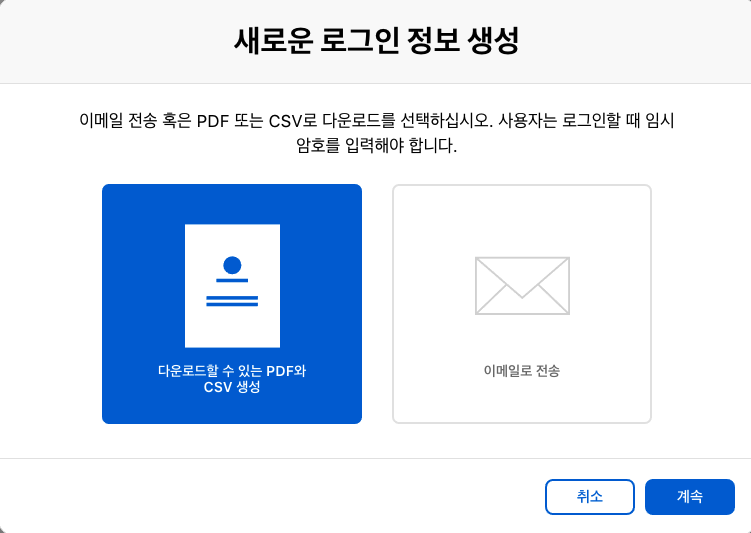
새로운 로그인 정보 (=임시비밀번호)를 받을 수 있는 방법을 선택합니다.
'다운로드할 수 있는 PDF와 CSV 생성', '이메일로 전송' 중 선택할 수 있습니다.

새로운 로그인 정보를 생성하고 있습니다.
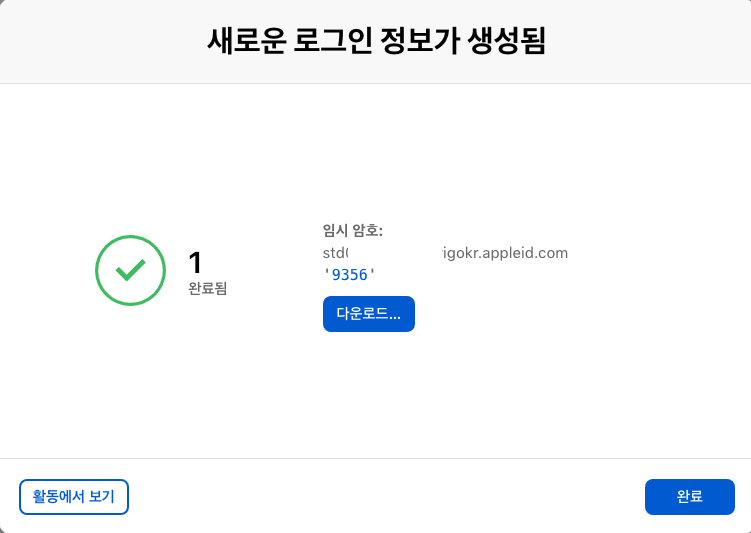
새로운 로그인 정보가 생성되었습니다.
계정과 임시 비밀번호를 이용하여 애플 계정을 로그인 할 수 있습니다.
임시 비밀번호로 최초 로그인 후 계정은 활성화 상태로 전환 됩니다.
확인 코드 6자리 생성하기
이렇게 학생 계정의 임시 비번까지 설정하였지만
아이패드를 처음 구동 시킨 후 학생 계정과 임시 비번을 입력하게 되면
아이패드에서 6자리의 확인 코드를 요구합니다.
확인 코드는 애플 스쿨 매니저에서 계정을 클릭한 후 아래와 같은 메뉴에서 [확인 코드]를 눌러 생성할 수 있습니다.
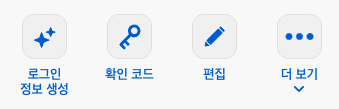
확인 코드(verification_code)는 CSV 방식으로 확인하면 더욱 간편하게 볼 수 있습니다.

이렇게 생성한 6자리의 확인 코드를 아이패드에 입력한 후
아이패드 초기 설정 단계를 진행하면 됩니다.
'슬기로운 생활 리뷰 > IT테크리뷰' 카테고리의 다른 글
| 아이폰 13 어떤 걸로 구매해야 하는거야? (108) | 2021.09.15 |
|---|---|
| 2021.9월 애플 이벤트 어떤 제품이 발표될까? (0) | 2021.09.09 |
| [넘버스] To-Do 리스트 만들기 (344) | 2021.08.16 |
| [키노트] 줌으로 화면 공유할 때 메뉴가 안뜬다면 이 기능을 사용해보세요 (0) | 2021.07.21 |
| [넘버스]개인정보 보호 마스킹 처리 방법 (215) | 2021.07.12 |
| 아이패드 프로 11인치 vs 12.9 인치 구매가 고민되신다면 (230) | 2021.07.08 |
| ADE 선생님들의 Festival of Learning에 여러분을 초대합니다 (0) | 2021.07.08 |
| 구글 설문폼 타임스탬프 날짜 설정하기 (0) | 2021.07.07 |





댓글